소프트웨어를 최신 상태로 유지하는 방법은 무엇입니까?
게시 됨: 2018-02-28'최신 상태로 유지하고 최신 상태로 유지하십시오.
잭 라란
좋든 싫든 2018년에는 소프트웨어를 최신 상태로 유지하는 것이 필수입니다. 요점은 오늘날 우리는 삶을 정리하기 위해 컴퓨터에 크게 의존하고 있으며 구식 소프트는 종종 그 무게를 감당할 수 없고 살지 못하는 것처럼 보입니다. 기대까지. 이것은 허용될 수 없고 위험하기까지 합니다. 따라서 프로그램과 앱을 정기적으로 업데이트해야 하는 이유와 많은 노력 없이 업데이트할 수 있는 방법을 알아보겠습니다.
정기 업데이트의 중요성
Windows 10 업데이트가 성가시고 불필요하다고 생각할 수 있으며 컴퓨터에 도착하면 선반에 둘 수도 있습니다. OS가 정기적으로 폭격하고 더 나은 버전을 다운로드하도록 요청하는 수많은 팝업을 싫어할 수 있습니다. Windows Update를 통해 들어오는 것에 대해 아무런 반대가 없더라도 PC를 다시 시작하여 작동하도록 하는 것은 부담스러운 일이라고 생각할 수 있습니다. 그 불분명한 참신함과 개선 사항은 모두 성가신 일입니다. 그렇지 않습니까?
글쎄요, 죄송합니다, 당신은 더 경솔할 수 없었습니다. 필요할 때 소프트 업데이트를 게을리하면 어떻게 되는지 살펴보십시오.
간단히 말해서 업데이트를 피하면 다음과 같은 상황에 직면하게 됩니다.
- 지속적인 버그
- 성능 저하
- 맬웨어 감염
- 보안 문제들
- 데이터 손실
- 하드웨어 문제
- 호환성 문제
이제 이러한 역경을 더 자세히 살펴보겠습니다.
1. 지속적인 버그
완벽한 소프트웨어는 없습니다. 즉, 성가신 버그가 항상 여기에서 우리를 덜렁거리게 하고 프로그램이 레일을 벗어나게 만듭니다. 의심의 여지 없이 항상 개선의 여지가 있으며 훌륭한 개발자는 이러한 지혜를 완벽하게 알고 있습니다. 그들은 버그를 수정하기 위해 고객 피드백을 수집하는 것을 멈추지 않습니다. 그래서 기능이 개선된 더 나은 소프트웨어가 나옵니다. 그리고 업데이트를 통해서만 얻을 수 있으므로 날씨를 주시하는 것이 좋습니다.
2. 성능 저하
업데이트하지 않으면 Windows 10은 느리고 응답이 없으며 격렬해집니다. 이는 대부분의 경우 PC를 현대화하기에 충분합니다. 이와 같은 상황에서는 Windows 10이 다시 원활하게 실행될 수 있도록 컴퓨터에 사용 가능한 업데이트를 설치하는 것 외에는 할 일이 없습니다.
3. 악성코드 감염
오래된 프로그램은 Windows 10을 맬웨어 공격에 극도로 취약하게 만듭니다. 이것이 바로 당신이 얼음에 빠진 이유입니다. 맬웨어는 날이 갈수록 강력해지고 교묘해집니다. 즉, 구식 소프트웨어(OS, 바이러스 백신 도구, 브라우저 등)가 강력하고 사악한 개체에 대항할 가능성이 없습니다. 결과적으로 PC가 외부 공격의 희생양이 될 수 있습니다.
이러한 종류의 비극을 피하려면 최신 위협으로부터 시스템을 보호하기 위한 향상된 기능과 함께 제공되는 소프트웨어 업데이트가 나타나는 즉시 PC에 업데이트하는 것이 좋습니다. 그렇지 않으면 귀하의 과실로 인해 멀웨어가 발생할 가능성이 매우 높습니다.
악성 소프트웨어가 빠르고 동적으로 발전함에 따라 항상 주요 안티바이러스를 능가할 가능성이 있습니다. 따라서 특히 위험한 적을 추적하고 제압할 수 있는 Auslogics Anti-Malware와 같은 특수 맬웨어 방지 도구를 사용하는 것이 좋습니다.
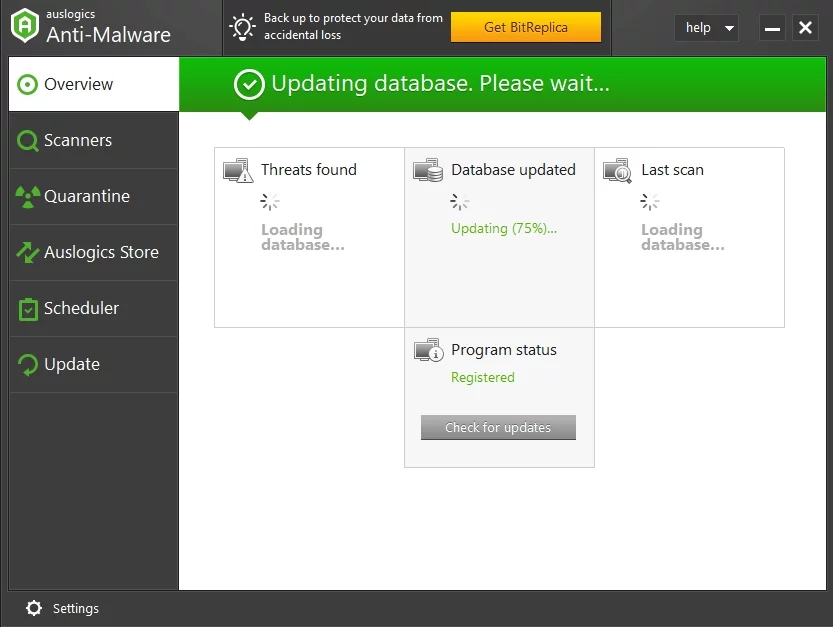
4. 보안 문제
소프트웨어 업데이트를 절대 미루지 마십시오. 누군가가 귀하의 우유부단함을 이용하여 귀하의 PC를 해킹할 수 있습니다. 따라서 그들이 당신의 삶의 몇 분을 차지하게 하십시오. 데이터 유출, 신분 도용, 돈 분실 등과 같은 가증스러운 문제에 당신을 노출시켜 당신의 삶을 엉망으로 만들 수 있는 범죄자들에게 문을 열어 두는 것보다 훨씬 낫습니다. . 좋은 점은 다른 보안 조치와 함께 시기 적절한 업데이트를 통해 보안 위반을 패치하여 이러한 모든 문제를 피할 수 있다는 것입니다. 따라서 교활한 해커가 컴퓨터에 넓은 영역을 제공하도록 강제할 수 있습니다. 또한 보안 소프트웨어를 사용하여 가상의 악당으로부터 PC를 강화하는 것이 좋습니다. 예를 들어, Auslogics BoostSpeed에는 외부 침입자로부터 민감한 정보를 안전하게 보호하도록 설계된 특수 개인 정보 보호 도구가 포함되어 있습니다.
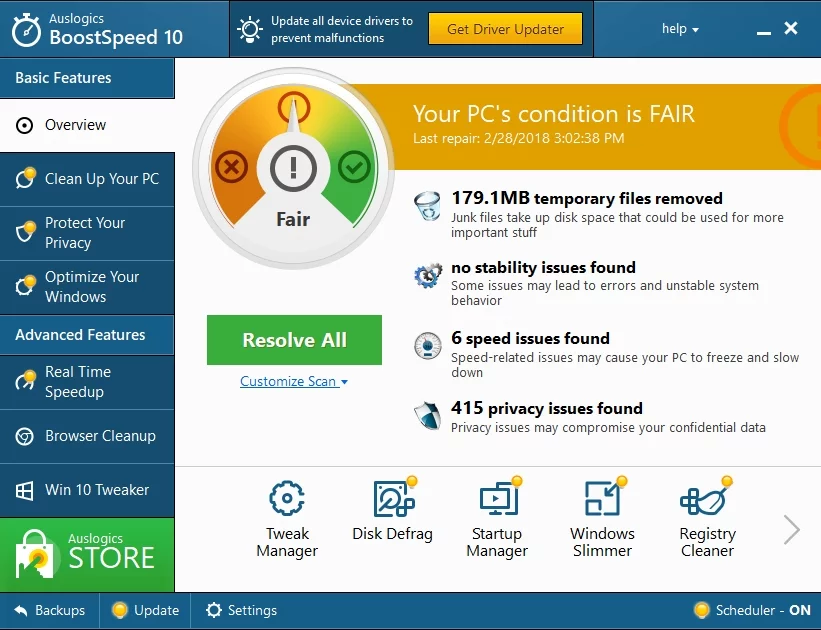
5. 데이터 손실
소프트웨어 업데이트를 막는 사람들은 중요한 파일을 영원히 잃을 위험이 있습니다. 문제는 사용되지 않는 프로그램이 난기류가 되어 오류 및 데이터 손실이 발생하기 쉽다는 것입니다. 프로그램을 업데이트하기에 충분한 이유가 있습니까? 글쎄요, 우리는 그렇게 믿습니다. 소프트웨어 재생이 시작되면 중요한 파일을 정기적으로 백업해야 합니다(이를 위해 Auslogics BitReplica와 같은 특수 도구를 사용하여 시간과 노력을 절약할 수 있음). 이것은 일이 계획대로 진행되지 않을 경우 많은 눈물을 아끼지 않을 것입니다.
6. 하드웨어 문제
하드웨어 문제는 종종 오래된 드라이버에서 발생합니다. 장치가 제대로 작동하고 최신 상태를 유지하려면 최신 드라이버 버전을 사용하고 있는지 확인하십시오. 그렇지 않으면 하드웨어가 실망할 수 있습니다.
7. 호환성 문제
오래된 소프트웨어는 종종 호환성 문제로 이어집니다. 예를 들어 사용하지 않는 앱으로 새 파일을 여는 데 어려움이 있을 수 있습니다. 게다가, 다른 사용자는 오래된 프로그램으로 만든 파일을 열지 못할 수 있습니다. 이는 귀하 또는 다른 사람들이 귀하의 데이터를 변환해야 한다는 것을 의미하며, 이는 엄청난 시간 낭비와 많은 좌절로 이어질 수 있습니다. 업데이트 설치를 꺼리는 대가로 치러야 할 대가가 너무 높죠?

불행히도 위의 문제 목록은 완전하지 않습니다. Windows 10을 너무 보수적으로 취급하면 다른 문제가 발생할 수 있습니다.
소프트웨어를 최신 상태로 유지하는 3가지 쉬운 방법
대체로 소프트웨어를 최신 상태로 유지해야 합니다. 다음은 이를 수행하는 방법에 대한 3가지 주요 팁입니다.
- Windows 업데이트를 사용합니다.
- 타사 앱을 정기적으로 업데이트하십시오.
- 드라이버를 최신 상태로 유지하십시오.
1. 윈도우 업데이트 사용
모든 기회를 사용하여 Windows 10을 업데이트하는 것이 좋습니다. 그렇지 않으면 불안정하고 신뢰할 수 없는 난파선이 되어 언제든지 무너질 수 있습니다.
Win 10의 긴 수명을 보장하고 노후화를 방지하려면 내장된 Windows 업데이트 기능을 사용하십시오.
- 시작 버튼 -> 설정
- 업데이트 및 보안 -> Windows 업데이트 -> 업데이트 상태
- 사용 가능한 업데이트를 검색하려면 업데이트 확인 -> Win 10에서 자동으로 업데이트를 선택합니다.
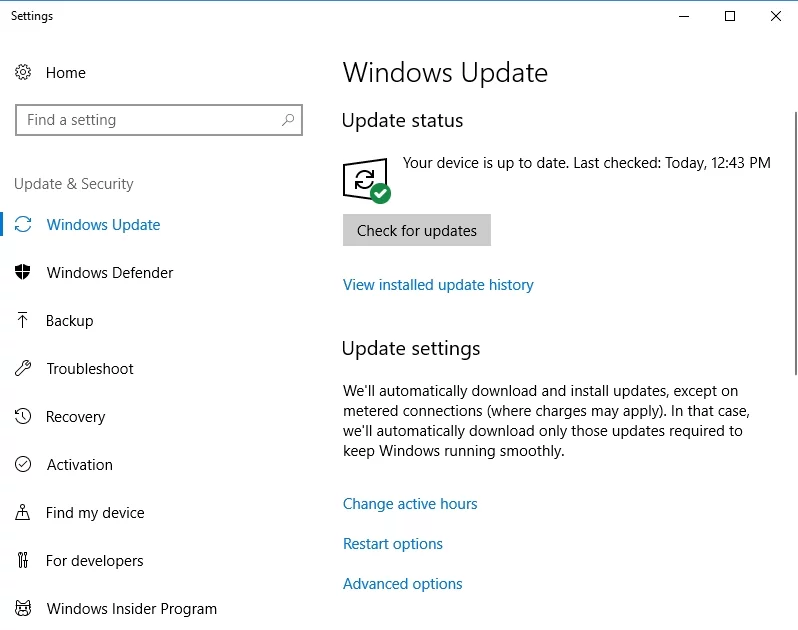
- OS에 대한 업데이트가 이미 발견된 경우 Windows 업데이트 화면에서 확인할 수 있습니다. -> 자세히를 클릭하면 업데이트에 대한 자세한 내용을 볼 수 있습니다.
- 지금 설치를 클릭하여 사용 가능한 업데이트를 PC에 설치합니다.
- 업데이트 기록 기능 덕분에 업데이트 기록을 탐색할 수 있습니다. -> 여기에서 마음에 들지 않는 업데이트를 제거하거나 Windows 복구 옵션을 사용하여 컴퓨터를 재설정하거나 복구 모드로 부팅할 수 있습니다.
2. 정기적으로 타사 앱 업데이트
타사 앱을 면밀히 모니터링해야 합니다. 사용 가능한 업데이트가 있으면 알려주고 모든 개선 사항, 수정 사항 또는 패치가 출시되는 즉시 설치하도록 허용합니다. 이러한 접근 방식은 충돌, 결함 및 기타 성가심과 자극을 방지하는 데 도움이 됩니다.
3. 드라이버를 최신 상태로 유지
언제 드라이버를 업데이트해야 합니까? '고장난 게 아니라면 고치지 마세요'가 답이라고 생각한다면 당신은 완전히 옳지 않습니다. 사실, 예방이 치료보다 훨씬 낫기 때문에 하드웨어와 시스템 간의 잘못된 통신을 피하기 위해 드라이버를 면밀히 관찰해야 합니다.
다음은 Windows 10에서 드라이버를 업데이트하는 3가지 방법입니다.
장치 관리자 사용
장치 관리자는 드라이버를 자동으로 업데이트하는 데 도움이 되는 내장 Windows 도구입니다.
장치 관리자를 유리하게 사용하는 방법은 다음과 같습니다.
- Windows 로고 키 + X -> 장치 관리자
- 드라이버를 업데이트할 하드웨어를 찾습니다 -> 마우스 오른쪽 버튼으로 클릭
- 드라이버 소프트웨어 업데이트 선택...-> 업데이트된 드라이버 소프트웨어 자동 검색 선택
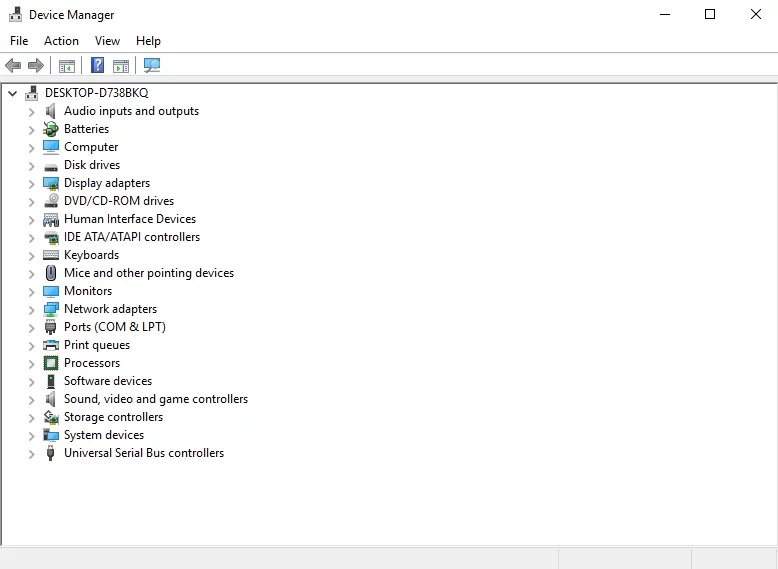
수동으로 드라이버 업데이트
장치 관리자가 장치의 최신 드라이버 버전을 찾을 수 없는 경우 문제를 직접 해결하고 제조업체의 공식 웹 사이트를 탐색할 수 있습니다. 필요한 드라이버를 다운로드하고 .exe 파일을 실행하고 화면의 지시에 따라 PC에 설치합니다.
또한 장치 관리자를 다시 사용할 수 있습니다. 이번에는 다음을 수행해야 합니다.
- Windows 로고 키 + X -> 장치 관리자
- 장치로 이동 -> 장치를 마우스 오른쪽 버튼으로 클릭 -> 드라이버 소프트웨어 업데이트…
- '컴퓨터에서 드라이버 소프트웨어 찾아보기' 옵션 선택 -> 찾아보기
- 새 드라이버 찾기 -> 다음
특별한 도구를 사용하십시오
각 드라이버와 관련하여 위의 조작을 수행해야 한다고 이미 추측했을 것입니다. 좀 부담스럽죠? 실제로 드라이버를 하나씩 업데이트하는 것은 시간이 많이 걸리는 작업입니다. 좋은 소식은 Auslogics Driver Updater와 같은 특수 소프트웨어를 신뢰할 수 있다는 것입니다.
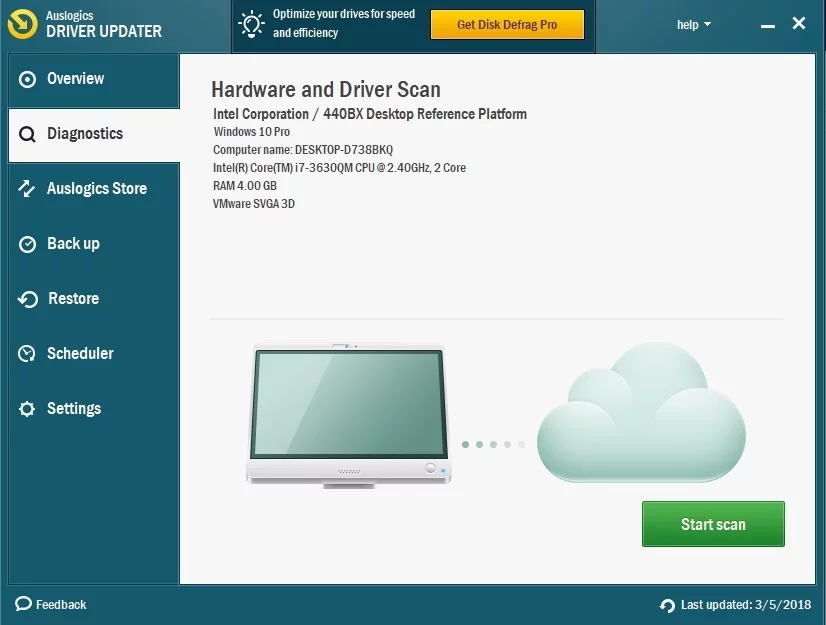
우리의 팁이 유용하기를 바랍니다.
이 문제에 대한 아이디어나 질문이 있습니까?
여러분의 의견을 기다리고 있습니다!
